PS是我们常用的图片编辑软件。我们经常用它来后期编辑和修改我们的图片,也经常用它来制作一些实用美观的海报和图标。在我们的UI设计中,经常使用我们的PS软件进行制作和设计。今天古风插画网编辑就给大家带来用PS制作粉色颗粒消散效果的具体教程和方法。和古风插画网编辑一起学习和看看吧!

1.首先,在第一步中,我们需要建立一个1200*1600像素的画布,然后我们将创建一个新的层,并用背景色填充它,粉红色。
2.然后第二步,我们输入文字,右键图层转换成形状,按住ctrl键,用钢笔工具箱选中图片中需要消散的部分,然后按住ctrl键,水平向右拖动任意锚点。
3.接下来,我们将再次使用矩形工具,然后我们将用黑白渐变绘制一个矩形来覆盖所有文本。
4.接下来,我们可以在矩形上执行滤镜-像素化-铜版雕刻,然后在此面板中选择一条短直线。
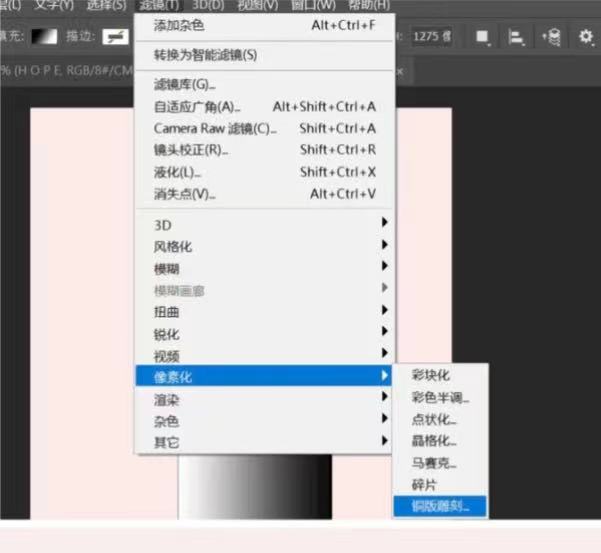
5.完成后,我们将再次打开通道面板,然后按住ctrl键并单击RGB通道。然后我们将回到图层面板,关闭矩形图层的可视化。
6.接下来,我们再次选择文本层,然后给需要制作效果的层添加蒙版。
7.最后一步,我们添加一些排版和装饰,就完成了。
以上就是古风插画网编辑带给你的。希望对正在学习PS软件的朋友有所帮助。
本文由网友投稿,若侵犯了你的隐私或版权,请及时联系「插画教程网」客服删除有关信息










